Mashabiki wa kampuni ya apple bila shaka watakumbuka Februari 19, 2019, wakati Apple ilipokuja katika eneo letu na chaguo la kulipa kwa urahisi kwa kutumia iPhone na Apple Watch kupitia Apple Pay. Ikiwa umewahi kutumia Apple Pay, kuna uwezekano mkubwa kwamba hutajisumbua tena na kadi yako ya malipo halisi. Walakini, ikiwa bado huna uhakika kama kuitumia inafaa, nakala hii itakushawishi kuwa ni njia salama na nzuri.
Inaweza kuwa kukuvutia

Kuongeza kadi na kuitumia katika mazoezi
Kupakia kadi yenyewe huchukua makumi kadhaa ya sekunde. Kwenye iPhone au iPad yako, nenda kwa Mipangilio -> Wallet na Apple Pay, ambapo unahitaji tu kuchambua kadi na kamera ya kifaa au ingiza data kutoka kwake mwenyewe. Kisha unathibitisha masharti, ujithibitishe na umemaliza. Ikiwa utafanya mchakato huu kwenye iPhone, kwa mfano, hutalazimika kujaza kila kitu tena kwenye vifaa vingine vyote vya Apple. Unachohitajika kufanya ni kujithibitisha mwenyewe, mara nyingi kwa SMS au barua pepe.
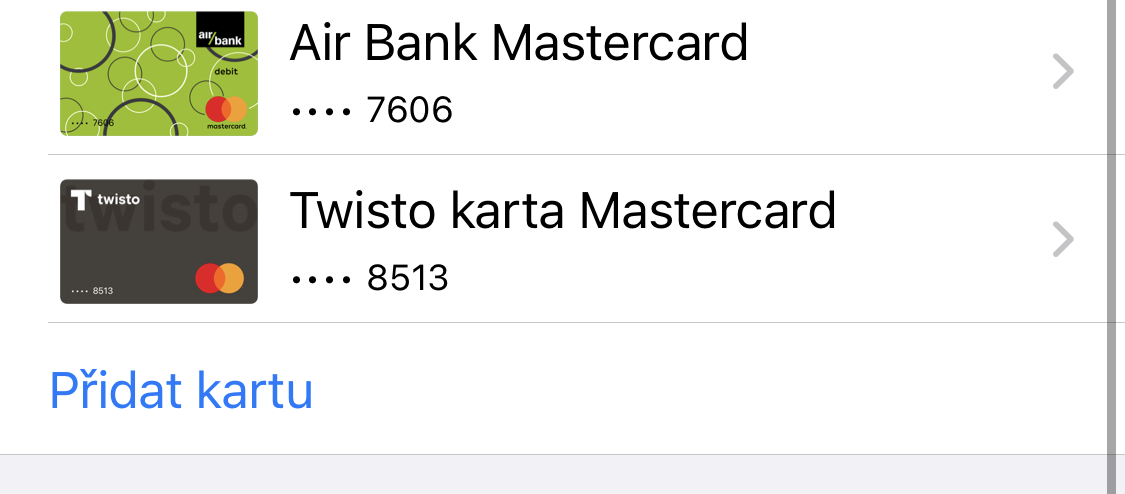
Apple Pay inaweza kutumika kwa ununuzi katika maduka, migahawa, lakini pia maombi ya mtu binafsi au baadhi ya maduka ya kielektroniki. Vifaa vinavyooana ni pamoja na iPhone 6 na baadaye, Apple Watch Series 1 na baadaye, iPads zote zilizo na Touch/Face ID, miundo ya Mac yenye Touch ID, na miundo ya Mac iliyoanzishwa mwaka wa 2012 na baadaye ilipooanishwa na Apple Watch au iPhone. Sharti lingine ambalo linatumika kwa utendakazi wa Apple Pay ni kwamba vifaa vyote lazima vilindwe, angalau kwa msimbo, kwa hakika pia kwa ulinzi wa kibayometriki.
Ikiwa unataka tu kulipa katika duka, njia rahisi ni kutumia Apple Watch yako. Saa lazima ifunguliwe, basi inatosha bonyeza kitufe cha upande mara mbili mfululizo na ambatisha kwenye terminal. Unalipa kwa iPhone yenye Kitambulisho cha Uso kwa njia ifuatayo unabonyeza kitufe cha kufunga mara mbili mfululizo, unathibitisha kwa uso wako na kuweka simu yako karibu, kwa vifaa vilivyo na Touch ID unabonyeza kitufe cha nyumbani mara mbili, unajithibitisha kwa alama ya kidole chako na unaweza kuambatisha tena. Watumiaji wengi pia watafurahi kwamba hakuna haja ya kuingiza PIN kwenye terminal ili kutumia Apple Pay, kwani umethibitishwa na usalama wa iPhone yako au Apple Watch. Wakati wa kulipa kupitia Apple Pay, mfanyabiashara hatapata nambari halisi ya kadi yako au taarifa nyingine yoyote. Kila kitu kimesimbwa kikamilifu na kulindwa.
Malipo ya ndani ya programu na wavuti hufanywa kulingana na kifaa ulicho nacho. Unaweza kujithibitisha tu kwenye iPhone, utaratibu ni sawa kwenye iPad na usalama wa biometriska. Kama kwa kompyuta za Mac, ni rahisi zaidi kwa wamiliki wa mashine zilizo na Kitambulisho cha Kugusa, ambayo inatosha weka kidole chako kwenye sensor. Watumiaji wa mashine za zamani wanaweza kutumia ili kuthibitisha Apple Watch au iPhone.

Bila shaka inawezekana kupakia kadi zaidi kwenye Apple Pay. Ikiwa unataka kubadilisha kadi unayolipa mara moja, kwenye Apple Watch unahitaji tu kutelezesha kidole juu au chini hadi utapata unayohitaji, kwenye vifaa vingine bonyeza tu kwenye ikoni ya kadi inayotumiwa sasa na uchague nyingine. Ikiwa ungependa kuweka kichupo maalum kama chaguo-msingi, kwenye iPhone na iPad, nenda kwenye Mipangilio, kuchagua Wallet na Apple Pay na katika sehemu Kichupo chaguomsingi chagua unayotumia mara nyingi zaidi. Kwenye Mac, utaratibu ni sawa, isipokuwa ikoni Wallet na Apple Pay yapatikana upendeleo wa mfumo. Kwenye Apple Watch, nenda moja kwa moja kwenye programu kwenye simu yako ya Apple Tazama, hapa kwenye ikoni Wallet na Apple Pay pia utakutana
Inaweza kuwa kukuvutia





